प्रश्न
समस्या: विंडोज 10 पर "क्लास नॉट रजिस्टर्ड" त्रुटि को कैसे ठीक करें?
नमस्ते, मुझे एक समस्या है - Cortana का उपयोग करके वेब पर खोज करने का प्रयास करते समय मुझे अक्सर "क्लास पंजीकृत नहीं" प्राप्त होता है। जब मैं लिंक पर क्लिक करता हूं तो कभी-कभी त्रुटि दिखाई देती है या कभी-कभी मुझे सॉफ़्टवेयर स्थापित करने की अनुमति नहीं होती है। मुझे केवल एक पॉप-अप बॉक्स दिखाई दे रहा है, जिसमें कहा गया है कि "क्लास नॉट रजिस्टर्ड" और एक ExplorerFrame.dll। क्या कुछ और हो सकता है?
हल उत्तर
"क्लास नॉट रजिस्टर्ड" एक त्रुटि है जो उपयोगकर्ताओं को विंडोज के बुनियादी कार्यों का उपयोग करने की कोशिश करते समय प्राप्त हो सकती है, जैसे कि स्टार्ट बटन का उपयोग करना, इंटरनेट एक्सप्लोरर / फायर एक्सप्लोरर खोलना, प्रोग्राम लॉन्च करना आदि। समस्या असाधारण रूप से कष्टप्रद है क्योंकि उपयोगकर्ता सामान्य रूप से ऑपरेटिंग सिस्टम का उपयोग करने में असमर्थ हैं। इस प्रकार, हम एक बार और सभी के लिए "क्लास नॉट रजिस्टर्ड" त्रुटि को ठीक करने के लिए अंतर्दृष्टि और तरीके प्रदान करेंगे।
विंडोज 10 एक ऑपरेटिंग सिस्टम का एक बेहतरीन उदाहरण है, जो रूटेड और पहले से अपनाई गई सुविधाओं, डिज़ाइन, फ़ंक्शंस, ऐप्स आदि को सफलतापूर्वक जोड़ता है। वर्तमान नवाचारों के साथ। हालांकि, तथ्य यह है कि यह कई बग प्रदर्शित करता है, नकारा नहीं जा सकता है। त्रुटि पॉप-अप, बीएसओडी, के बारे में हजारों लोग रिपोर्ट कर रहे हैं।[1] अद्यतन विफलताओं, ड्राइवर[2] खराबी, ध्वनि/कीबोर्ड/माउस की समस्या, स्लीप मोड बग आदि। हर दिन। "क्लास नॉट रजिस्टर्ड" उन मुद्दों में से एक है, जिनके बारे में कई उपयोगकर्ताओं ने रिपोर्ट किया है।
"क्लास नॉट रजिस्टर्ड" त्रुटि अपेक्षाकृत अजीब है, क्योंकि यह वास्तव में क्या गलत है, इस बारे में अधिक जानकारी प्रदान नहीं करती है, और न ही यह कोई त्रुटि कोड लौटाती है। फिर भी, त्रुटि पॉप-अप का शीर्षक इंगित करता है कि किस एप्लिकेशन या सुविधा में समस्या है। उदाहरण के लिए, "क्लास नॉट रजिस्टर्ड" त्रुटि का सामना करने वाले सबसे आम ऐप फाइल एक्सप्लोरर, गूगल क्रोम, विजुअल बेसिक आदि हैं।
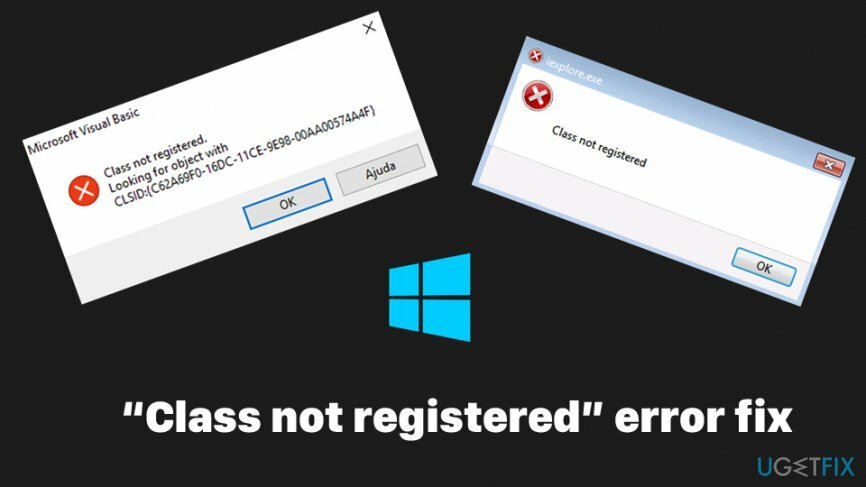
"क्लास नॉट रजिस्टर्ड" त्रुटि होने के कारणों के बारे में बात करते हुए - यह एक विशेष .DLL. के कारण होता है[3] फ़ाइल जो पंजीकृत नहीं है, इसलिए एक विशेष एप्लिकेशन द्वारा उपयोग किए जाने वाले कुछ कार्यों को लॉन्च नहीं किया जा सकता है, जिसके परिणामस्वरूप एक त्रुटि होती है। एक डीएलएल फ़ाइल (डायनेमिक लिंक लाइब्रेरी) एक .EXE (निष्पादन योग्य) फ़ाइल के समान है, क्योंकि इसमें कमांड का एक विशेष सेट शामिल होता है जिसका उपयोग कुछ ऑपरेशन करने के लिए किया जाता है। एकाधिक ऐप्स एक ही .dll फ़ाइल का उपयोग कर सकते हैं; इस प्रकार, समस्या व्यापक हो सकती है (प्रभावित .DLL के आधार पर)। यहां कुछ उदाहरण दिए गए हैं जिनसे उपयोगकर्ताओं को निपटना पड़ा:
- चित्र खोलते समय "कक्षा पंजीकृत नहीं है" त्रुटि
- एक्सेल, इंटरनेट एक्सप्लोरर, विंडोज मीडिया प्लेयर, आउटलुक आदि सहित कुछ प्रोग्रामों का उपयोग करते समय "क्लास नॉट रजिस्टर्ड" त्रुटि।
- Windows 10 फ़ोटो खोलने का प्रयास करते समय "कक्षा पंजीकृत नहीं है"
- "कक्षा पंजीकृत नहीं है msstdfmt.dll"
- पीडीएफ फाइल खोलते समय "क्लास नॉट रजिस्टर्ड"।
विंडोज ऑपरेटिंग सिस्टम की मुख्य कार्यक्षमता के कारण, चीजों को ठीक करने का लगभग एक सार्वभौमिक तरीका नहीं है। दूसरे शब्दों में, "क्लास नॉट रजिस्टर्ड" त्रुटि को ठीक करने के लिए, प्रत्येक के रूप में कुछ समस्या निवारण किया जाना चाहिए विंडोज सिस्टम अलग हैं - वे विभिन्न संस्करणों पर चल सकते हैं और अलग कॉन्फ़िगरेशन हो सकते हैं समायोजन।
इससे पहले कि आप नीचे वर्णित "क्लास नॉट रजिस्टर्ड" एरर फिक्स को लागू करने के लिए आगे बढ़ें, हम आपको एक पीसी रिपेयर टूल की पेशकश करना चाहेंगे। रीइमेजमैक वॉशिंग मशीन X9 - यह कुछ ही मिनटों में विंडोज से संबंधित समस्याओं को ठीक कर सकता है।
विधि 1। विंडोज एक्सप्लोरर को पुनरारंभ करें
क्षतिग्रस्त सिस्टम को ठीक करने के लिए, आपको का लाइसेंस प्राप्त संस्करण खरीदना होगा रीइमेज रीइमेज.
जैसा कि हमने पहले ही उल्लेख किया है, "क्लास पंजीकृत नहीं है" त्रुटि अक्सर कॉर्टाना, स्टार्ट मेनू, या वेब ब्राउज़र (एज, क्रोम) का उपयोग करते समय दिखाई देती है। इस मामले में, इन चरणों का पालन करके विंडोज एक्सप्लोरर को पुनरारंभ करना उचित है:
- क्लिक Ctrl + Shift + ESC टास्क मैनेजर खोलने के लिए।
- चुनते हैं विवरण।
- पाना विंडोज़ एक्सप्लोरर और इसे राइट-क्लिक करें।
- चुनते हैं पुनः आरंभ करें।
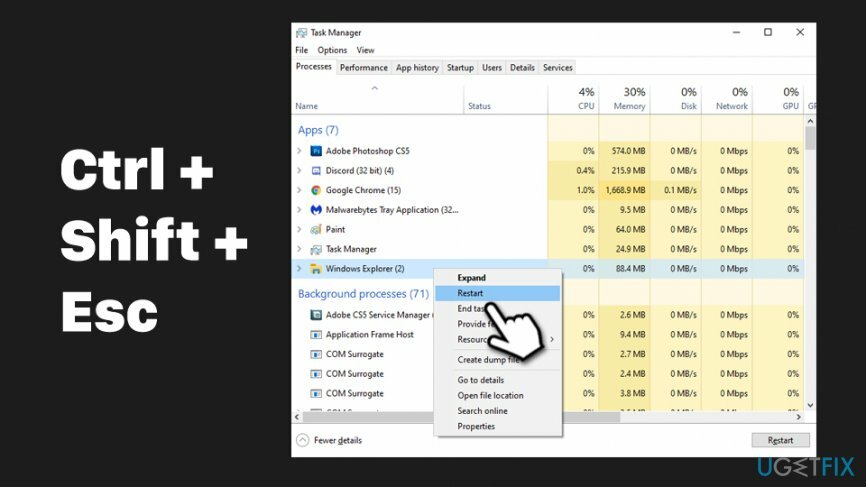
- आपको एक छोटा फ्लैश दिखाई देगा और विंडोज एक्सप्लोरर फिर से चालू हो जाएगा।
ध्यान दें: कई उपयोगकर्ताओं ने बताया कि आईक्लाउड त्रुटि का अपराधी था, और इसे स्टार्टअप मेनू के माध्यम से अक्षम करने से समस्या को ठीक करने में मदद मिली। यदि अक्षम करने के लिए, निम्न चरणों के साथ आगे बढ़ें:
- खुला हुआ कार्य प्रबंधक एक बार फिर।
- के लिए जाओ चालू होना.
- पर राइट-क्लिक करें आईक्लाउड और चुनें अक्षम करना.
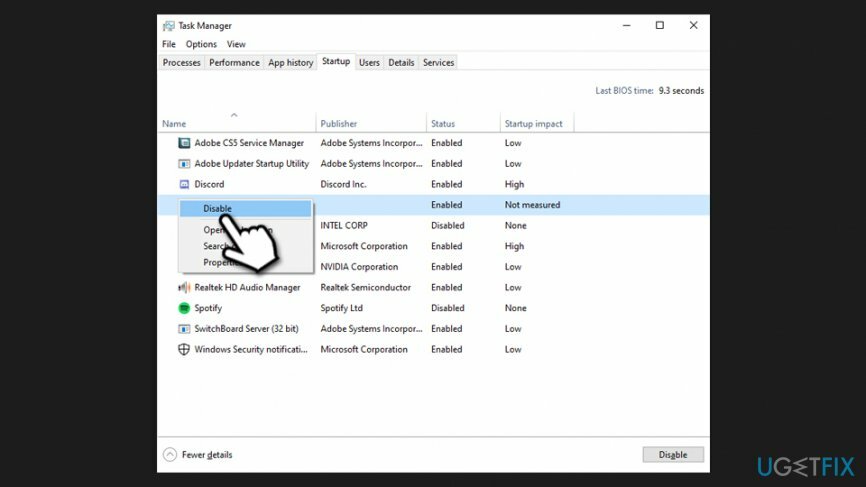
विधि 2। विंडोज फोटो व्यूअर को डिफॉल्ट इमेज व्यूअर के रूप में सेट करें
क्षतिग्रस्त सिस्टम को ठीक करने के लिए, आपको का लाइसेंस प्राप्त संस्करण खरीदना होगा रीइमेज रीइमेज.
यदि .jpg फ़ाइल एक्सटेंशन के साथ "कक्षा पंजीकृत नहीं है" त्रुटि दिखाई देती है, तो आपको डिफ़ॉल्ट छवि व्यूअर को विंडोज फोटो व्यूअर पर स्विच करना चाहिए।
- अपने पीसी में संग्रहीत किसी भी तस्वीर पर क्लिक करें और उस पर राइट-क्लिक करें।
- जब ड्रॉप-डाउन मेनू दिखाई दे, तो चुनें के साथ खोलें.
- क्लिक दूसरा ऐप चुनें और चुनें विंडोज फोटो व्यूअर.
- यह सुनिश्चित करने के लिए कि विंडोज फोटो व्यूअर डिफ़ॉल्ट रूप से खोला जाएगा, क्लिक करें .jpg फ़ाइलें खोलने के लिए हमेशा इस ऐप का उपयोग करें और क्लिक करें ठीक है.
विधि 3. डिफ़ॉल्ट ऐप्स रीसेट करें
क्षतिग्रस्त सिस्टम को ठीक करने के लिए, आपको का लाइसेंस प्राप्त संस्करण खरीदना होगा रीइमेज रीइमेज.
यह एक और तरीका है जो चित्रों को खोलने का प्रयास करते समय होने वाली "क्लास नॉट रजिस्टर्ड" त्रुटि को ठीक करने में आपकी मदद कर सकता है:
- में टाइप करें डिफ़ॉल्ट ऐप्स विंडोज़ में खोजें और हिट करें दर्ज.
- का पता लगाने Microsoft अनुशंसित डिफ़ॉल्ट पर रीसेट करें अनुभाग और क्लिक रीसेट।
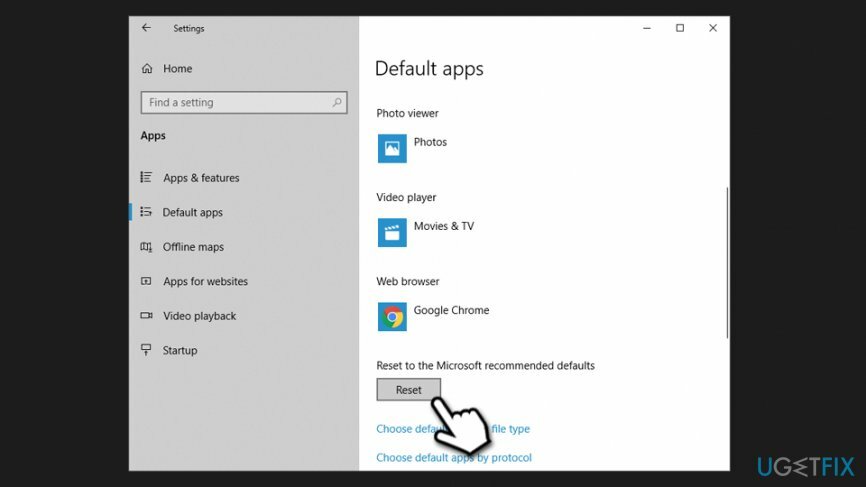
विधि 4. एज या IE को डिफ़ॉल्ट वेब ब्राउज़र के रूप में सेट करें
क्षतिग्रस्त सिस्टम को ठीक करने के लिए, आपको का लाइसेंस प्राप्त संस्करण खरीदना होगा रीइमेज रीइमेज.
यदि समस्या तब होती है जब आप वेब ब्राउज़र का उपयोग करने का प्रयास करते हैं, तो माइक्रोसॉफ्ट एज को डिफ़ॉल्ट वेब ब्राउज़र के रूप में सेट करने की सलाह दी जाती है। यह इन सरल चरणों का पालन करके किया जा सकता है:
- में टाइप करें डिफ़ॉल्ट ऐप्स विंडोज़ में खोजें और दबाएं दर्ज.
- पता लगाने के लिए नीचे स्क्रॉल करें वेब ब्राउज़र.
- उस पर क्लिक करें, और चुनें एमएस एज/इंटरनेट एक्सप्लोरर।
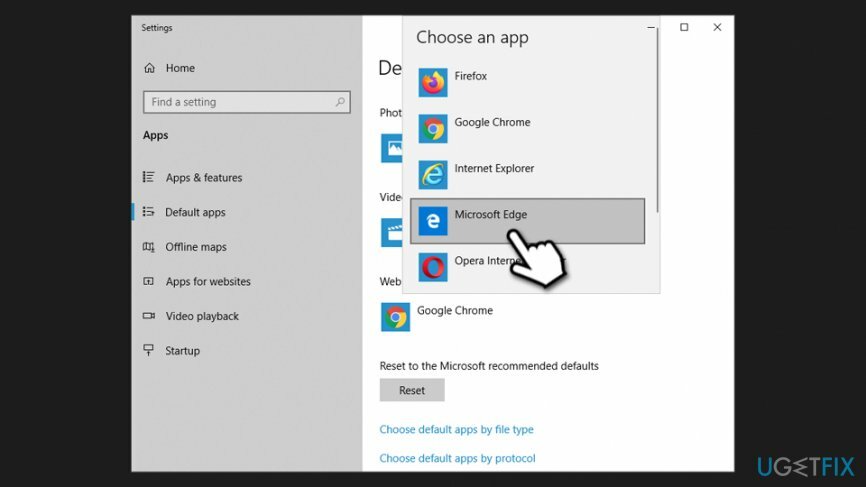
विधि 5. ExplorerFrame.dll फ़ाइल को फिर से पंजीकृत करें
क्षतिग्रस्त सिस्टम को ठीक करने के लिए, आपको का लाइसेंस प्राप्त संस्करण खरीदना होगा रीइमेज रीइमेज.
यदि इंटरनेट एक्सप्लोरर का उपयोग करने का प्रयास करते समय "क्लास पंजीकृत नहीं है" त्रुटि उत्पन्न हुई है, तो इससे संबंधित .dll फ़ाइल को फिर से पंजीकृत करना उपयोगी हो सकता है। यहाँ यह कैसे करना है:
- में टाइप करें अध्यक्ष एवं प्रबंध निदेशक विंडोज़ खोज में।
- पर राइट-क्लिक करें सही कमाण्ड परिणाम और चयन व्यवस्थापक के रूप में चलाएं।
- कब उपयोगकर्ता का खाता नियंत्रण दिखाता है, क्लिक करें हां।
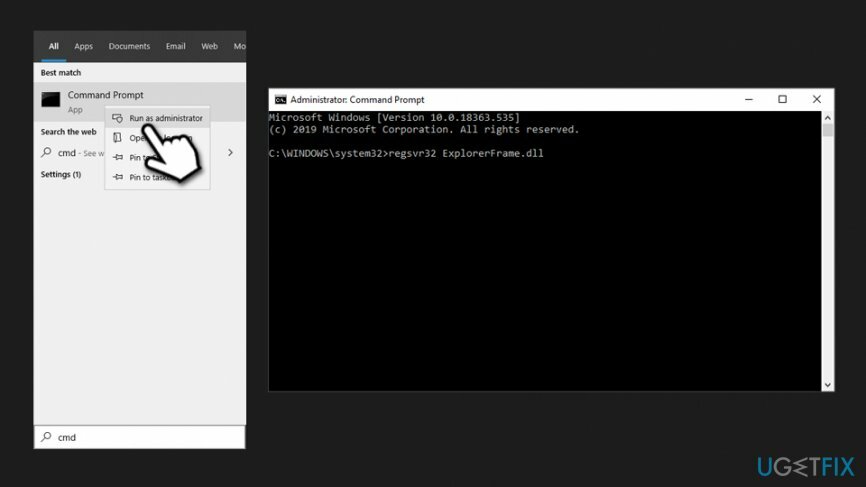
- कमांड प्रॉम्प्ट विंडो में, निम्न कमांड टाइप करें और दबाएं दर्ज:
regsvr32 ExplorerFrame.dll
विधि 6. एसएफसी और डीआईएसएम चलाएं
क्षतिग्रस्त सिस्टम को ठीक करने के लिए, आपको का लाइसेंस प्राप्त संस्करण खरीदना होगा रीइमेज रीइमेज.
दूषित सिस्टम फ़ाइलें विभिन्न त्रुटियों का कारण बन सकती हैं। इसलिए, आपको इन बिल्ट-इन टूल्स को चलाने का प्रयास करना चाहिए:
- खुला हुआ सही कमाण्ड जैसा कि ऊपर दिए गए चरण में बताया गया है, व्यवस्थापक के रूप में।
- कमांड प्रॉम्प्ट विंडो में, निम्न कमांड पेस्ट करें और दबाएं दर्ज बाद में:
एसएफसी / स्कैनो
- Windows स्कैन समाप्त होने तक प्रतीक्षा करें और रीबूट आपके पीसी के बाद।
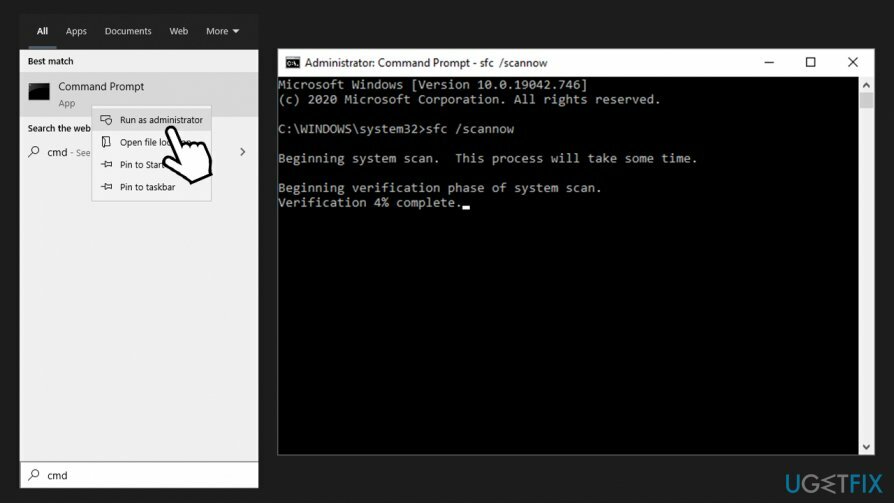
यदि उपरोक्त चरणों से मदद नहीं मिली, तो आपको DISM चलाने का भी प्रयास करना चाहिए:
- खुला हुआ सही कमाण्ड व्यवस्थापक के रूप में।
- निम्न कमांड टाइप करें, इसके बाद एंटर दबाएं:
DISM /ऑनलाइन /क्लीनअप-इमेज /स्कैनहेल्थ
- स्कैन समाप्त होने के बाद, निम्न टाइप करें और एक बार फिर से एंटर दबाएं:
DISM /ऑनलाइन /क्लीनअप-इमेज /RestoreHealth
विधि 7. घटक सेवाओं का उपयोग करें
क्षतिग्रस्त सिस्टम को ठीक करने के लिए, आपको का लाइसेंस प्राप्त संस्करण खरीदना होगा रीइमेज रीइमेज.
- में टाइप करें घटक सेवाएं विंडोज़ खोज और हिट में दर्ज।
- निम्नलिखित का विस्तार करें: घटक सेवाएँ > कंप्यूटर > मेरा कंप्यूटर।
- डबल क्लिक करें पर डीसीओएम कॉन्फिग प्रवेश।
- एक बार जब आप DCOM कॉन्फ़िगरेशन चेतावनी, दबाएँ हां।
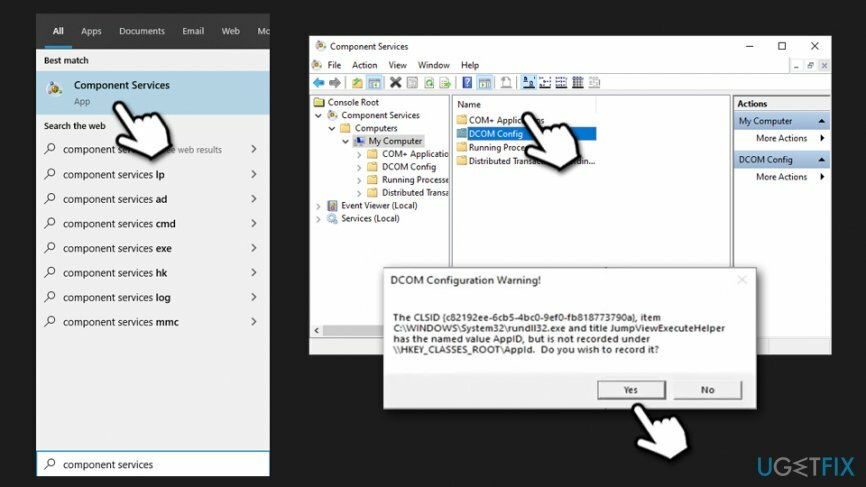
- रीबूट आपका पीसी।
विधि 8. Internet Explorer ETW कलेक्टर सेवा को पुनरारंभ करें
क्षतिग्रस्त सिस्टम को ठीक करने के लिए, आपको का लाइसेंस प्राप्त संस्करण खरीदना होगा रीइमेज रीइमेज.
- में टाइप करें सेवाएं विंडोज सर्च में और एंटर दबाएं।
- नीचे स्क्रॉल करें और खोजें इंटरनेट एक्सप्लोरर ETW कलेक्टर सेवा।
- राइट-क्लिक करें और चुनें पुनः आरंभ करें।

अपनी त्रुटियों को स्वचालित रूप से सुधारें
ugetfix.com टीम उपयोगकर्ताओं को उनकी त्रुटियों को दूर करने के लिए सर्वोत्तम समाधान खोजने में मदद करने के लिए अपना सर्वश्रेष्ठ प्रयास कर रही है। यदि आप मैन्युअल मरम्मत तकनीकों के साथ संघर्ष नहीं करना चाहते हैं, तो कृपया स्वचालित सॉफ़्टवेयर का उपयोग करें। सभी अनुशंसित उत्पादों का हमारे पेशेवरों द्वारा परीक्षण और अनुमोदन किया गया है। आप अपनी त्रुटि को ठीक करने के लिए जिन टूल का उपयोग कर सकते हैं, वे नीचे सूचीबद्ध हैं:
प्रस्ताव
अभी करो!
फिक्स डाउनलोड करेंख़ुशी
गारंटी
अभी करो!
फिक्स डाउनलोड करेंख़ुशी
गारंटी
यदि आप रीइमेज का उपयोग करके अपनी त्रुटि को ठीक करने में विफल रहे हैं, तो सहायता के लिए हमारी सहायता टीम से संपर्क करें। कृपया, हमें उन सभी विवरणों के बारे में बताएं जो आपको लगता है कि हमें आपकी समस्या के बारे में पता होना चाहिए।
यह पेटेंट मरम्मत प्रक्रिया 25 मिलियन घटकों के डेटाबेस का उपयोग करती है जो उपयोगकर्ता के कंप्यूटर पर किसी भी क्षतिग्रस्त या गुम फ़ाइल को प्रतिस्थापित कर सकती है।
क्षतिग्रस्त सिस्टम को ठीक करने के लिए, आपको का लाइसेंस प्राप्त संस्करण खरीदना होगा रीइमेज मैलवेयर हटाने का उपकरण।

जब बात आती है तो वीपीएन महत्वपूर्ण होता है उपयोगकर्ता गोपनीयता. कुकीज़ जैसे ऑनलाइन ट्रैकर्स का उपयोग न केवल सोशल मीडिया प्लेटफॉर्म और अन्य वेबसाइटों द्वारा किया जा सकता है बल्कि आपके इंटरनेट सेवा प्रदाता और सरकार द्वारा भी किया जा सकता है। यहां तक कि अगर आप अपने वेब ब्राउज़र के माध्यम से सबसे सुरक्षित सेटिंग्स लागू करते हैं, तब भी आपको उन ऐप्स के माध्यम से ट्रैक किया जा सकता है जो इंटरनेट से जुड़े हैं। इसके अलावा, कम कनेक्शन गति के कारण टोर जैसे गोपनीयता-केंद्रित ब्राउज़र इष्टतम विकल्प नहीं हैं। आपकी अंतिम गोपनीयता के लिए सबसे अच्छा समाधान है निजी इंटरनेट एक्सेस - गुमनाम रहें और ऑनलाइन सुरक्षित रहें।
डेटा रिकवरी सॉफ़्टवेयर उन विकल्पों में से एक है जो आपकी मदद कर सकता है अपनी फ़ाइलें पुनर्प्राप्त करें. एक बार जब आप किसी फ़ाइल को हटा देते हैं, तो यह पतली हवा में गायब नहीं होती है - यह आपके सिस्टम पर तब तक बनी रहती है जब तक इसके ऊपर कोई नया डेटा नहीं लिखा जाता है। डेटा रिकवरी प्रो पुनर्प्राप्ति सॉफ़्टवेयर है जो आपकी हार्ड ड्राइव के भीतर हटाई गई फ़ाइलों की कार्यशील प्रतियों के लिए खोजकर्ता है। टूल का उपयोग करके, आप मूल्यवान दस्तावेजों, स्कूल के काम, व्यक्तिगत चित्रों और अन्य महत्वपूर्ण फाइलों के नुकसान को रोक सकते हैं।